jeg er ganske ny på myspace og fortsatt ikke sikker på hvordan du fullt ut fungerer det, jeg spør om hvordan du laster opp bilder til bloggene dine? det ser ikke ut til å fungere for meg?
jeg kan forstå hvorfor du har en hard tid: liksom det virker som du bør være i stand til å gjøre akkurat som du sier, laste opp et bilde fra datamaskinen på myspace-serveren så bare skli dem inn i dine kommentarer eller blogginnlegg som du ønsker. Høres bra ut! Dessverre, vel, det er bare ikke hvordan det fungerer…
det største problemet Er At MySpace bare ikke har uendelig diskplass, pluss det er ærlig ganske stor mengde juridiske problemer som kan føre til problemer for selskapet også. For eksempel, hvis du skulle laste opp et opphavsrettsbeskyttet bilde (kanskje en filmplakat eller omslaget til et magasin), ville de ha noen alvorlige juridiske problemer som er sidestepped hvis de faktiske filene bor andre steder.
og så, selvfølgelig, må du ha en «andre steder», og siden jeg er sikker på at du ikke egentlig vil ha din egen datamaskin som en offentlig Internettdataserver, betyr dette at du må finne et annet sted å lagre filene dine. Et populært bilde hjemme Er Flickr, og jeg har skrevet en veiledning om hvordan Du bruker Flickr-tjenesten til å være vert for bilder også: hvordan Bruke Flickr.
for denne gangen, men la oss se på en super populær image hosting service Photobucket.com. Når du har registrert deg, ser du et enkelt opplastingsskjema:
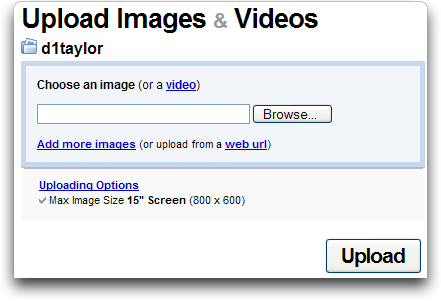
Forutsatt at du allerede har bildet skalert og dimensjonert til det du trenger, handler det bare om å velge bildet med den vanlige Windows (Eller Mac) filvalgsdialogen:
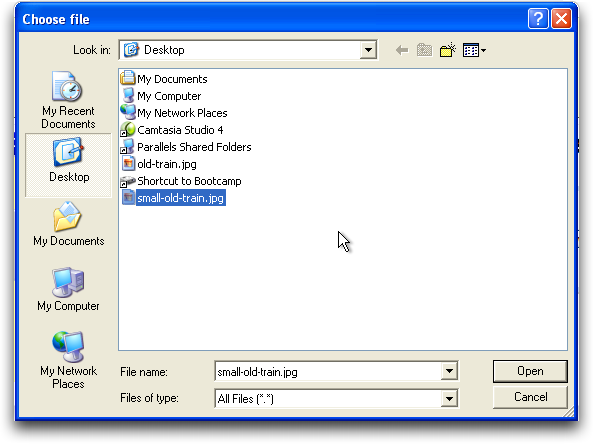
Klikk på «Open» og du vil se at skjemaet På Photobucket nettstedet vil endre for å vise deg navnet på filen du vil laste opp, og det vil også gi deg en sjanse til å skrive inn en tittel for senere referanse. Jeg har utnyttet dette for å legge til en tittel på mitt eget bilde her, «Old, decrepit train, color desaturated»:
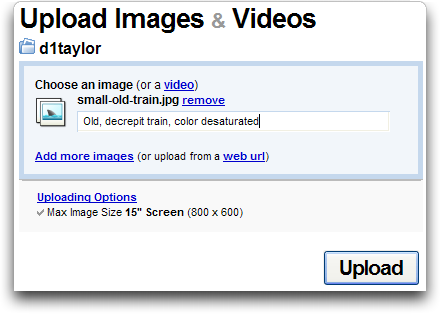
Klar? Klikk På» Last opp » og noen sekunder senere (eller lenger, avhengig av nettverkstilkoblingen) vil du se «bildene dine er lastet opp», og hvis du ruller ned litt på den siden, vil du se det nye bildet sammen med tre viktige informasjonsfelt:
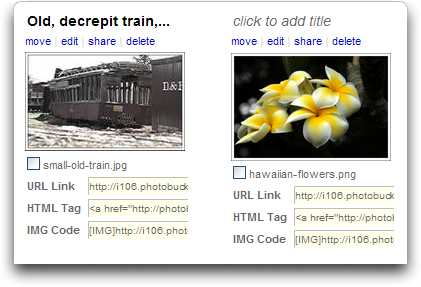
den vi ønsker For MySpace blogging er «URL Link», men la oss komme til det punktet, og jeg skal vise deg hvordan det fungerer…
Åpne opp en Ny nettleser eller en ny fane i nettleseren din og gå Til MySpace. Gå nå til bloggen din og klikk på linken» Post Ny Blogg». Nå ser du noe slikt:
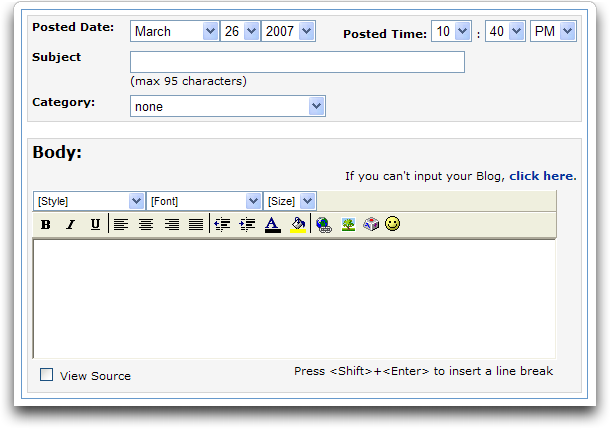
Dette er» avansert » editor view, forresten. Hvis du ikke ser alle de fancy koblingene, bruker du den vanlige redaktøren, selv om det generelt er det samme. Uansett er det en «bilde» – lenke et eller annet sted på verktøylinjen!
Klikk på den linken, og du får et popup-vindu som ber om ikke navnet på filen på datamaskinen din (som du håpet), men URL-Lenken til bildet ditt lagret På Photobucket:
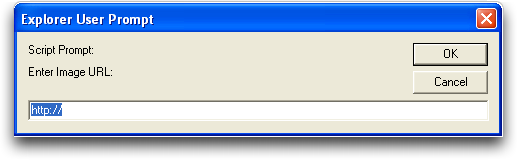
Nå vil du vende tilbake Til Photobucket og klikk på tekstboksen ved siden av «URL Link» som automatisk vil kopiere den nødvendige URL til kopier / lim buffer:
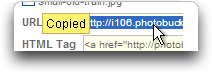
Tilbake Til dialogboksen Fra MySpace, klikk i tekstboksen Og velg Rediger – > Lim inn (Eller, På Windows, Ctrl-V eller Mac, Cmd-V) og nå har du bildet URL i selve dialogboksen:
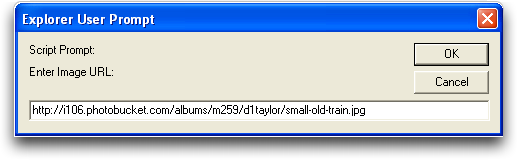
Det er egentlig alt som skal til. Nå klikker du bare PÅ «OK», og du vil se bildet faktisk vises i inngangsvinduet (hvis du bruker avansert editor, ellers vil du bare se NOEN HTML som du ikke bør røre!). Nå bare legge til noen ekstra innhold:
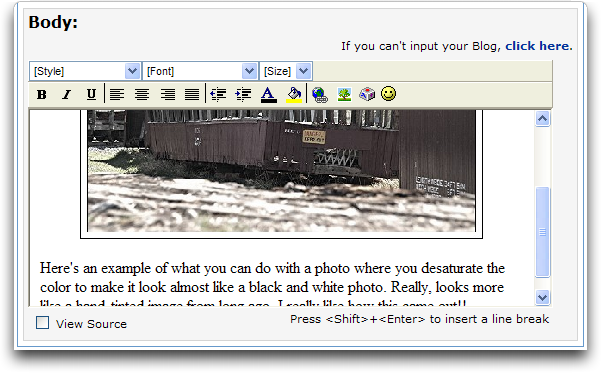
og, når du er klar, klikk «Forhåndsvisning og Post» og neste ting du vet, vil Du ha en blogginnlegg På MySpace som inkluderer ditt bilde eller sett med bilder! Her er hvordan min ender opp med å se:
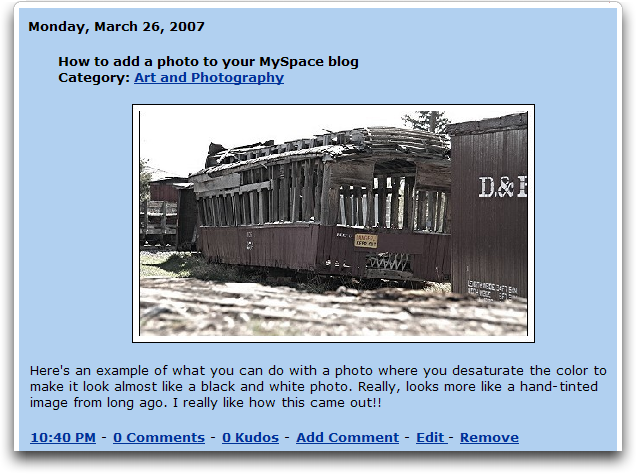
som bør få deg i gang!! Og mens du sjekker ut forskjellige teknikker På MySpace, ikke glem at jeg har ganske mye MySpace Hjelp her, og du kan også sjekke ut min Egen MySpace Profil for og selv «venn» meg! 🙂